Androidスマートフォンで重要なデータを失うのは悪夢です。削除されたファイルを復元するためのツールがいくつか登場しており、AirMore Android Data Recoveryもその一つです。Android Android復元の便利なソリューションとして宣伝されていますが、紛失または削除されたデータの復元にどれほど効果があるのでしょうか?
このAirMore Androidデータ復旧の詳細なレビューでは、AirMore Androidデータ復旧の機能、価格、制限について詳しく説明していきます。また、真にプロフェッショナルな復旧ソリューションを求める方のために、より強力な代替手段もご紹介します。
AirMore Androidデータ復旧は、専用のデータ復旧ソフトウェアです。USB接続による徹底的な復旧が可能で、破損したデバイスからでも、削除されたメッセージ、ファイル、写真、動画、連絡先、ドキュメントを復元できます。
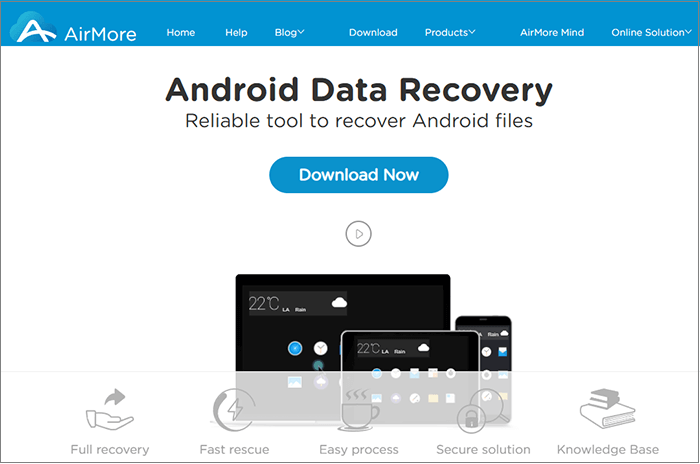
* 写真、ビデオ、オーディオ、ドキュメント、連絡先、テキスト メッセージ、通話履歴、WhatsApp データなど、さまざまなデータ タイプをサポートします。
* 携帯電話の内部メモリと SD カードの両方からデータを回復できます。
* 複数のスキャン モードを提供: クイック スキャン用の標準モードと、ディープ スキャン用の詳細モード。
* データのプレビューと選択的な回復が可能になり、削除されたファイルと既存のファイルが色分けされて簡単に識別できます。
* ユーザーデータの上書きや漏洩を防ぐため、読み取り専用モードで動作します。
* 画面の破損、水による損傷、システム クラッシュ、ウイルスによる黒い画面などの状況からデータを回復できますが、この機能は現在 Samsung デバイスのみをサポートしています。
AirMore Androidデータ復旧には無料版があり、ユーザーは初期費用を支払うことなくAndroidデバイスからデータを復旧できます。ただし、基本的な復旧機能は無料で利用できますが、深刻な損傷を受けたデバイスや反応しないデバイス向けの特別な抽出モードなど、一部の高度な機能はSamsungスマートフォンなどの特定のモデルに限定されていることに注意してください。
AirMore Androidデータ復旧は、その専門的な復元機能で注目を集めていますが、いくつかの制限も存在します。以下に、主な長所と短所を簡単に比較し、ニーズに合っているかどうか判断するのに役立つでしょう。
| 長所 | 短所 |
| 初心者でも簡単に操作できるユーザーフレンドリーなインターフェース | 特に高度な機能に関しては、デバイスの互換性が限られている |
| WindowsとmacOSの両方のプラットフォームをサポート | 一部の機能はSamsungデバイスでのみ動作します |
| 回復可能なデータと既存のデータを明確に区別します | ワイヤレスリカバリはサポートされていません。USB接続が必要です。 |
| 基本機能を備えた無料版も利用可能 | 回復成功率はデバイスの状態によって異なる場合があります |
| 特定のデータ損失シナリオに特化したソリューションを提供 | 完全な回復機能にはデバイスのルート化が必要になる場合があります |
AirMoreの使い方は非常に簡単です。公式サイトでは詳細な手順は提供されていないようですが、以下のガイドに従えばAndroidデバイスから簡単にデータを復元できます。
ステップ 1. コンピュータにソフトウェアをダウンロードしてインストールします。
ステップ2. USBケーブルを使ってAndroidデバイスをパソコンに接続します。初めて接続する場合は、画面の指示に従って、スマートフォンのUSBデバッグを有効にしてください。
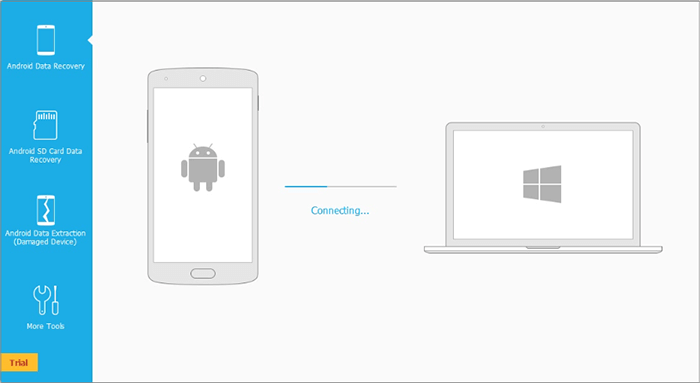
ステップ 3.「 Androidデータ復旧」モジュールを起動し、復旧するデータの種類 (写真、メッセージ、連絡先など) を選択します。
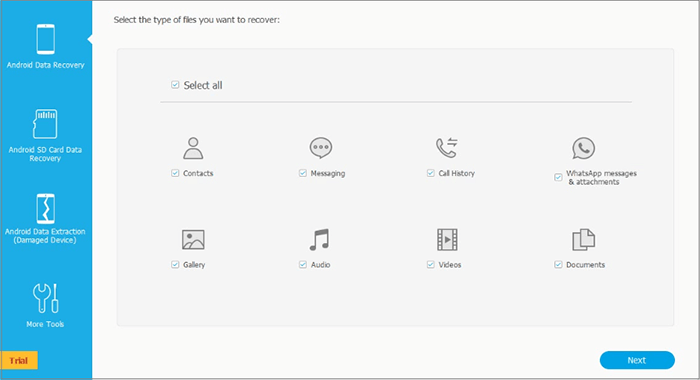
ステップ 4. クイックスキャンの場合は「標準モード」、より詳細なスキャンの場合は「詳細モード」を選択します。
ステップ 5. スキャンが完了したら、ファイルをプレビューし (削除された項目は既存の項目とは異なる色でマークされます)、回復するデータをチェックして、「回復」をクリックし、コンピューターに保存します。
AirMoreはデバイスの互換性、スキャン機能、プライバシー保護の面で優れていますが、Samsungデバイスと一部のAndroidシステムに限定されています。より強力で多機能な復元体験をお求めなら、 WindowsとmacOSの両方で利用可能な強力なAndroidデータ復元ツール、 Coolmuster Lab.Fone for Android(Androidデータ復元)をお試しください。
Coolmuster Lab.Fone for Android(Androidデータ復元)のハイライト:
Androidデータを回復するために、最高の AirMore Androidデータ回復の代替手段を使用するにはどうすればよいでしょうか?
01まず、公式ウェブサイトからCoolmuster Lab.Fone for Android(Androidデータ復元)コンピューターにダウンロードしてインストールします。
02 USBケーブルを使ってAndroidスマートフォンをパソコンに接続します。安定した接続を確保するため、デバイスでUSBデバッグが有効になっていることを確認してください。(既に有効になっている場合は、この手順をスキップしてください。)

03携帯電話が正常に接続されたら、メッセージ、連絡先、写真など、復元したいデータのカテゴリを選択し、「次へ」をクリックして続行します。

04スキャン方法を選択します。「クイックスキャン」(最近削除されたファイルのみ)または「ディープスキャン」(より徹底的な検索)から選択してください。「続行」をクリックしてデバイスのスキャンを開始します。
注意:すべてのファイルタイプを完全に復元するには、まずAndroidデバイスをルート化する必要がある場合があります。

05スキャンが完了すると、左側のパネルに復元可能なファイルが表示されます。「削除された項目のみを表示」を選択して結果を絞り込み、必要なファイルにチェックを入れ、「復元」をクリックしてコンピュータに保存します。

プロセスをより直感的に理解するには、各ステップを視覚的に説明する詳細なビデオ チュートリアルをご覧ください。
AirMore Androidデータ復旧は、 Androidデバイス、特にSamsung製スマートフォンから失われたデータを復元するためのシンプルなソリューションを提供します。デュアルスキャンモード、データプレビュー機能、そして様々なファイル形式への対応により、よくあるデータ損失のシナリオに直面しているユーザーにとって実用的なツールです。ただし、デバイスの互換性が限られており、USB接続に依存しているため、すべてのユーザーのニーズに合うとは限りません。
より多機能で強力な代替品をお探しなら、 Coolmuster Lab.Fone for Android(Androidデータ復元)強くお勧めします。幅広いAndroidモデルに対応し、ブランド制限なしでも詳細なスキャンが可能で、様々なデータタイプで一貫した結果を提供します。
AirMore とCoolmusterどちらを選択する場合でも、重要なのは、データ損失後に速やかに行動し、専門的な回復ツールを使用して復元の成功率を最大化することです。
関連記事:
知っておくべきAndroidスマホのメモリ回復ソフト トップ11
USBデバッグなしで壊れたAndroidスマホからデータを復元する方法(高成功率)





